Die Empfänger eines Seriendrucks stammen in der Regel aus einer vorhandenen Liste von Namen und Daten, z. B. einer Excel-Kalkulationstabelle oder einer Outlook-Kontaktliste. Bei der vorhandenen Liste kann es sich auch um eine beliebige Datenbank handeln, zu der Sie eine Verbindung herstellen können. Wenn Sie noch nicht über eine Liste verfügen, können Sie diese als Teil des Seriendruckvorgangs in Word erstellen.
Die Liste oder Datenbank wird als Datenquelle für den Seriendruck bezeichnet.
Wählen Sie aus, welchen Listentyp Sie als Datenquelle verwenden möchten:
Neue Liste
Wenn Sie noch nicht über eine Datenquelle verfügen, wählen Sie Neue Liste eingeben, und verwenden Sie dann das Formular, das sich zum Erstellen der Liste öffnet. Die Liste wird als Datenbankdatei (MDB-Datei) gespeichert, die Sie wiederverwenden können.
Ausführliche Informationen zum Erstellen einer neuen Liste finden Sie unter Einrichten einer neuen Seriendruckliste mit Word.
Vorhandene Liste
Bei einer vorhandenen Liste kann es sich um ein Excel-Arbeitsblatt, eine Access-Datenbank oder eine andere Art von Datenbank handeln. Wenn Sie die Liste als Datenquelle verwenden möchten, wählen Sie Vorhandene Liste verwenden aus.
Wichtig: Unabhängig vom Dateityp, den Sie als Datenquelle verwenden, müssen Sie ihn auf dem lokalen Computer oder auf einer Dateifreigabe speichern. HTTP-Speicherorte werden beim Seriendruck nicht unterstützt.
-
Excel-Tabelle Eine Excel-Kalkulationstabelle eignet sich gut als Datenquelle für einen Seriendruck, wenn sich alle Daten auf einem Blatt befinden und die Daten entsprechend formatiert sind, sodass sie fehlerfrei von Word gelesen werden können. Weitere Informationen finden Sie unter Vorbereiten einer Excel-Datenquelle für einen Word-Seriendruck.
-
Access-Datenbank In Access können Sie Daten aus einer beliebigen in der Datenbank definierten Tabelle oder Abfrage auswählen. Weitere Informationen finden Sie unter Senden von Access-Daten an Word mithilfe des Seriendrucks.
-
Andere Datenbankdateien Um auf andere Arten von Datenquellen zuzugreifen, führen Sie den Datenverbindungsassistenten aus:
-
Wechseln Sie zu Sendungen > Empfänger auswählen > Vorhandene Liste verwenden, und wählen Sie dann die Option Neue Quelle aus, um den Datenverbindungs-Assistenten zu öffnen.
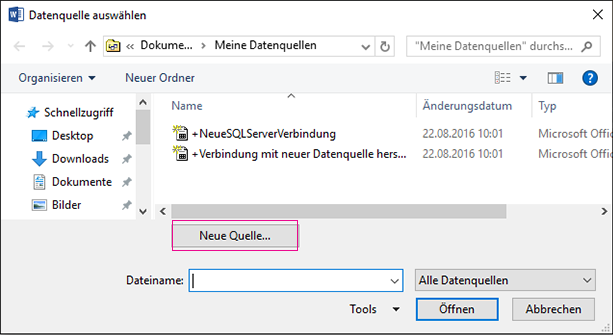
-
Wählen Sie den Datenquellentyp aus, den Sie für den Seriendruck verwenden möchten, und wählen Sie dann Weiter aus.
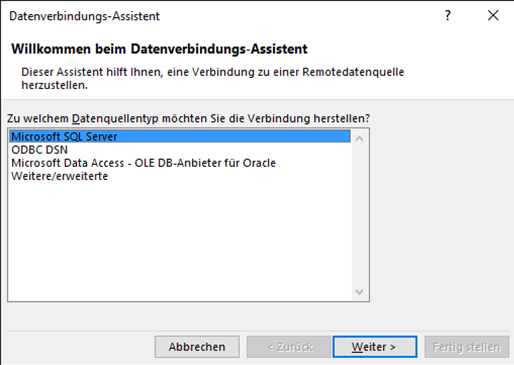
-
Folgen Sie den Anweisungen des Datenverbindungs-Assistenten, um den Vorgang zum Herstellen der Datenverbindung mit dem Dokument für den Seriendruck abzuschließen.
Outlook-Kontaktliste
Sie können Kontaktinformationen aus Ihrer Outlook-Kontaktliste direkt in Word abrufen. Um die Kontaktliste als Datenquelle zu verwenden, wählen Sie Aus Outlook-Kontakten auswählen aus. Weitere Informationen finden Sie unter Verwenden von Outlook-Kontakten als Datenquelle für den Seriendruck.
Neue Liste
Wenn Sie noch nicht über eine Datenquelle verfügen, wählen Sie Neue Liste erstellen aus, und verwenden Sie dann die Dialogfelder, die sich zum Erstellen der Liste öffnen. Die Liste wird als Dokumentdatei gespeichert, die Sie wiederverwenden können.
Ausführliche Informationen zum Erstellen einer neuen Liste finden Sie unter Einrichten einer neuen Seriendruckliste mit Word.
Vorhandene Datenquellen
Nachstehend sind einige Beispiele für Datenquellen aufgeführt, die Sie für den Seriendruck in Word verwenden können.
-
Excel-Tabelle
Eine Excel-Tabelle eignet sich gut als Datenquelle für den Seriendruck. Die Daten sollten sich auf einem Blatt befinden und ordentlich formatiert sein, damit Sie mit Word gelesen werden können. Weitere Informationen finden Sie unter Vorbereiten einer Excel-Datenquelle für einen Seriendruck.
-
Outlook-Kontaktliste
Sie können Kontaktinformationen aus Ihrer Outlook-Kontaktliste direkt in Word abrufen. Informationen hierzu finden Sie unter Exportieren von Outlook-Elementen.
-
Apple-Kontaktliste
Sie können Apple-Kontakte in eine Excel-Tabelle exportieren und diese als Adressenliste für den Seriendruck verwenden.
-
Textdateien
Sie können jede Textdatei verwenden, die durch Tabstoppzeichen oder Kommas voneinander getrennte (abgegrenzte) Datenfelder sowie durch Absatzmarken getrennte Datensätze enthält.
|
• Neue Liste erstellen Word erstellt im Dialogfeld Listenfelder bearbeiten automatisch Felder für einige grundlegende Informationen, wie etwa Vorname, Nachname und Postanschrift. Wenn Sie ein neues Feld hinzufügen möchten – z. B. ein Mitteilungsfeld – fügen Sie es jetzt hinzu, damit Sie es bei der Eingabe der Einträge ausfüllen können.
|
||
|
• Vorhandene Liste verwenden
|
||
|
• Aus Outlook-Kontakten auswählen
|
||
|
• Apple-Kontakte
|
||
|
• FileMaker Pro
|










